Como remover o PrivacyKeeper dos computadores
![]() Escrito por Tomas Meskauskas a
Escrito por Tomas Meskauskas a
O que é o PrivacyKeeper?
PrivacyKeeper é anunciado como uma ferramenta que ajuda os utilizadores a analisar o quão seguro é o seu perfil em sites onde partilharam os seus endereços de e-mail. No entanto, pode ser distribuído através de instaladores não confiáveis, e é por isso que o classificamos como uma aplicação potencialmente indesejada.
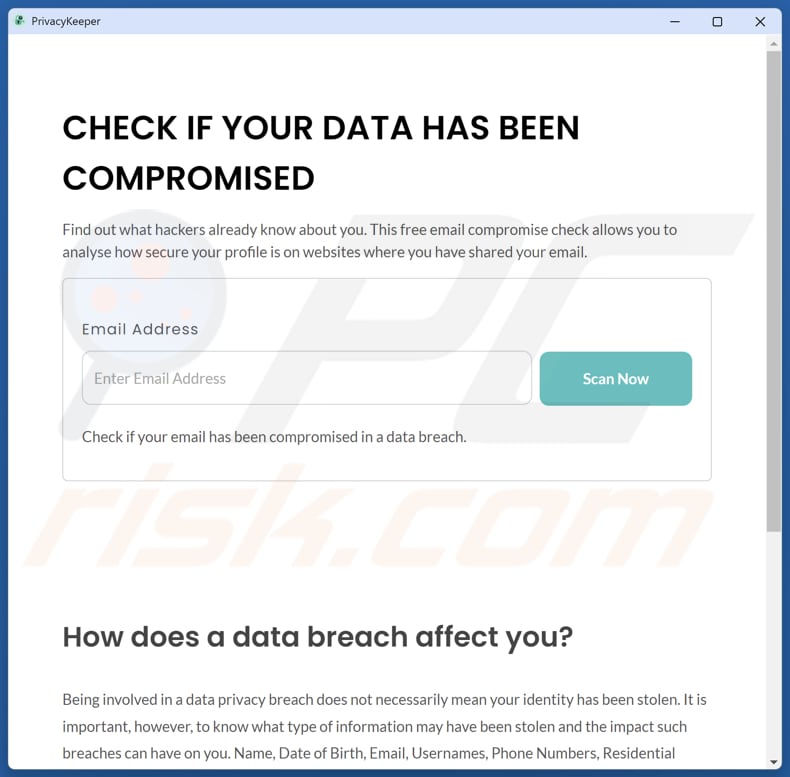
Visão geral da aplicação potencialmente indesejada PrivacyKeeper
Os riscos potenciais da utilização do PrivacyKeeper dependem de como e onde é obtido. Se for descarregado de fontes não fiáveis ou não confiáveis, pode expor os utilizadores a uma série de ameaças diferentes. Por vezes, os instaladores não oficiais podem incluir software indesejado adicional, como adware, sequestradores de navegador, ou mesmo programas maliciosos.
Estes programas adicionais podem levar a vários problemas, incluindo anúncios indesejados, diminuição da experiência do utilizador, redireccionamentos inesperados, potencial roubo de dados, notificações persistentes e intrusivas ou alertas do sistema e resultados negativos semelhantes. Em alguns casos, a instalação do PrivacyKeeper também pode resultar em problemas de desempenho, como lentidão ou falhas.
Sabe-se que o PrivacyKeeper é capaz de usar todos os recursos do sistema. Além disso, o descarregamento de PrivacyKeeper a partir de fontes questionáveis pode permitir a recolha de informações pessoais, tais como hábitos de navegação, detalhes do sistema e endereços IP, todos os quais podem ser mal utilizados ou vendidos a terceiros.
Assim, os utilizadores só devem descarregar software de fontes fiáveis e conhecidas e garantir que estão a usar instaladores oficiais.
| Nome | PrivacyKeeper programa indesejado |
| Tipo de ameaça | Programa potencialmente indesejado |
| Funcionalidade | Navegador Web |
| Nomes de deteção (Instalador) | N/A (VirusTotal) |
| Nomes de deteção (Aplicação) | N/A (VirusTotal) |
| Sintomas | Desempenho lento, anúncios pop-up frequentes, redireccionamentos inesperados para sites desconhecidos e a presença de programas ou barras de ferramentas desconhecidos. |
| Métodos de distribuição | Anúncios pop-up enganadores, instaladores de software gratuito (agregação), actualizações falsas, sites questionáveis. |
| Danos | Desempenho lento do computador, potenciais problemas de privacidade e segurança. |
| Remoção do Malware (Windows) | Para eliminar possíveis infecções por malware, verifique o seu computador com software antivírus legítimo. Os nossos investigadores de segurança recomendam a utilização do Combo Cleaner. |
Conclusão
Em conclusão, embora o PrivacyKeeper possa oferecer funcionalidades úteis, descarregá-lo de fontes não confiáveis pode expor os utilizadores a vários riscos, incluindo software indesejado, questões de privacidade e problemas de desempenho do sistema. Para garantir a segurança e evitar potenciais complicações, é essencial obter software apenas de fontes confiáveis e legítimas e usar métodos de instalação oficiais.
Mais exemplos de aplicações classificadas como potencialmente indesejadas são Caveqn App, NetGuard, e PrivacyShield.
Como é que as aplicações potencialmente indesejadas foram instaladas no meu computador?
Os utilizadores instalam frequentemente aplicações indesejadas descarregando-as de fontes não confiáveis, tais como descarregadores de terceiros, lojas ou páginas de aplicações não oficiais, redes P2P, etc. Os pacotes de software gratuito também podem incluir aplicações adicionais. Estas aplicações podem ser instaladas se os utilizadores não reverem cuidadosamente o processo de instalação e rejeitarem ofertas indesejadas através das definições fornecidas (por exemplo, "Avançado" ou "Personalizado").
Pop-ups enganadores, notificações de sites não confiáveis, e-mails de phishing e canais semelhantes também podem ser usados para enganar os utilizadores e levá-los a descarregar software indesejado. Além disso, o software pirateado pode muitas vezes ser fornecido com programas indesejados.
Como evitar a instalação de aplicações potencialmente indesejadas?
Descarregue sempre ficheiros e aplicações de lojas de aplicações respeitáveis ou de sites oficiais. Ao instalar programas, reveja as definições (como "Personalizado" ou "Avançado") para verificar se existem menções a aplicações indesejadas e desmarque-as.
Evite clicar em ligações suspeitas, pop-ups ou anúncios em sites não fiáveis. Não conceda permissão para mostrar notificações a sítios questionáveis. Mantenha o seu sistema e aplicações actualizados e analise regularmente o seu dispositivo com software de segurança fiável. Se o seu computador já estiver infetado com aplicações nocivas, recomendamos a execução de uma verificação com Combo Cleaner para as eliminar automaticamente.
Resultados mostrados pelo PrivacyKeeper depois de introduzir um endereço de correio eletrónico:
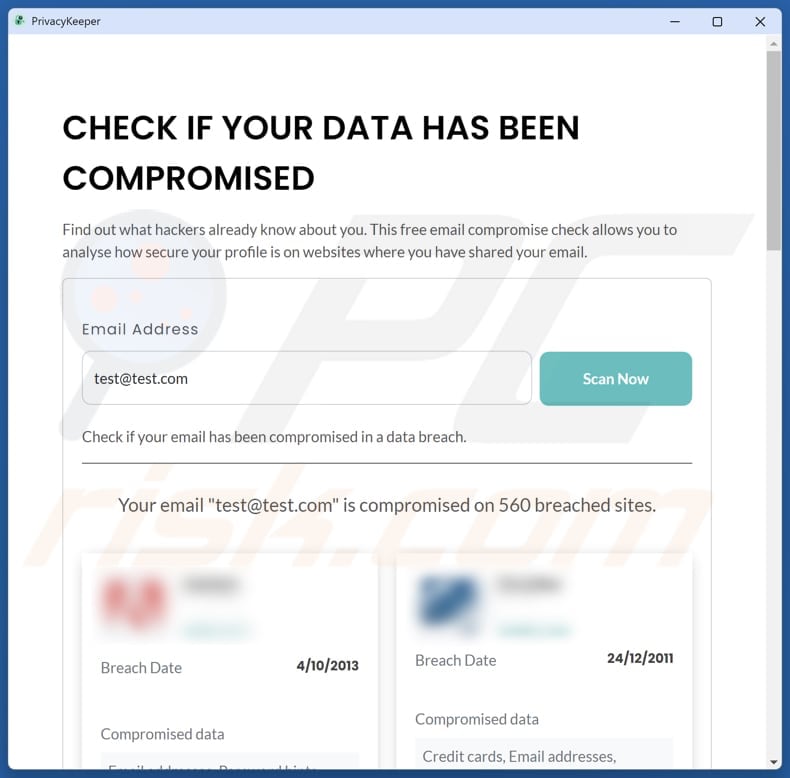
Configuração da instalação da aplicação PrivacyKeeper:
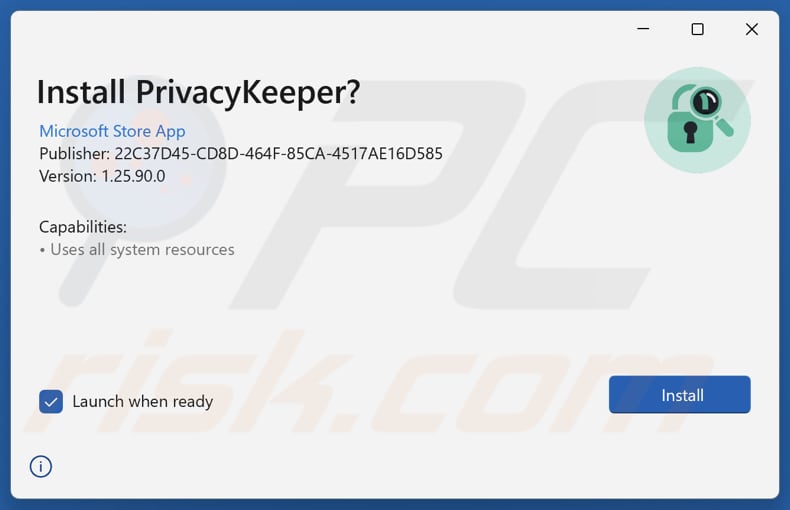
Pasta de instalação do PrivacyKeeper:
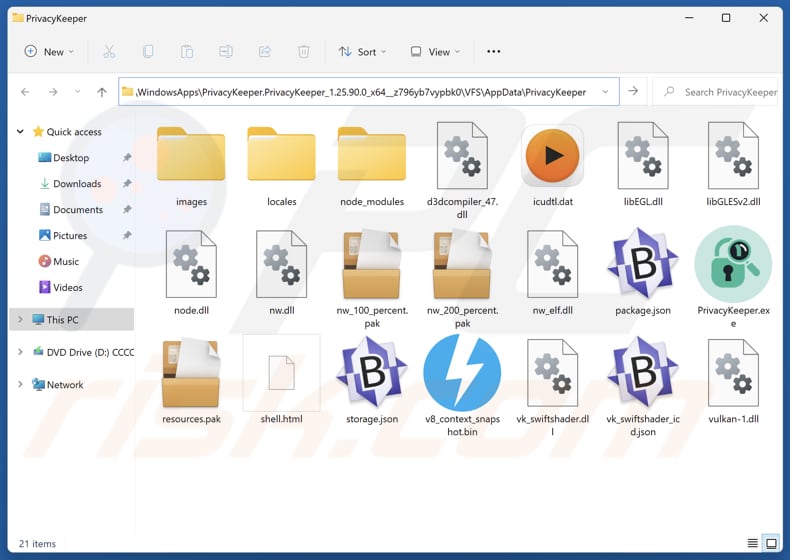
Sítio Web que promove a aplicação PrivacyKeeper:
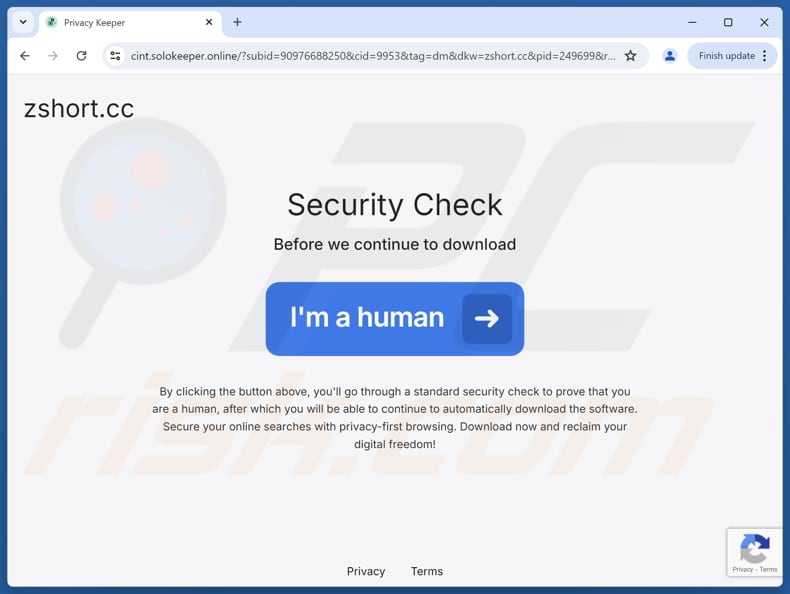
Remoção automática instantânea do malware:
A remoção manual de ameaças pode ser um processo moroso e complicado que requer conhecimentos informáticos avançados. O Combo Cleaner é uma ferramenta profissional de remoção automática do malware que é recomendada para se livrar do malware. Descarregue-a clicando no botão abaixo:
▼ DESCARREGAR Combo Cleaner
O verificador gratuito faz uma verificação se o seu computador estiver infetado. Para usar a versão completa do produto, precisa de comprar uma licença para Combo Cleaner. 7 dias limitados para teste grátis disponível. O Combo Cleaner pertence e é operado por Rcs Lt, a empresa-mãe de PCRisk. Leia mais. Ao descarregar qualquer software listado no nosso website, concorda com a nossa Política de Privacidade e Termos de Uso.
Menu rápido:
- O que é o PrivacyKeeper?
- PASSO 1. Desinstale as aplicações enganosas através do Painel de Controlo.
- PASSO 2. Remover extensões maliciosas do Google Chrome.
- PASSO 3. Remover plug-ins potencialmente indesejados do Mozilla Firefox.
- PASSO 4. Remova as extensões maliciosas do Safari.
- PASSO 5. Remover plug-ins desonestos do Microsoft Edge.
Remoção de aplicações potencialmente indesejadas:
Utilizadores Windows 10:

Clique com o botão direito do rato no canto inferior esquerdo do ecrã, seleccione Painel de Controlo no Menu de Acesso Rápido. Na janela aberta, escolha Desinstalar um Programa.
Utilizadores Windows 7:

Clique Início ("Logo Windows" no canto inferior esquerdo do seu ambiente de trabalho), escolha o Painel de Controlo. Localize Programas e clique em Desinstalar um programa.
Utilizadores macOS (OSX):

Clique Finder, na janela aberta selecione Aplicações. Arraste a app da pasta das Aplicações para a Reciclagem (localizado em Dock), e depois clique com o botão direito no botão da Reciclagem e selecione Esvaziar Reciclagem.
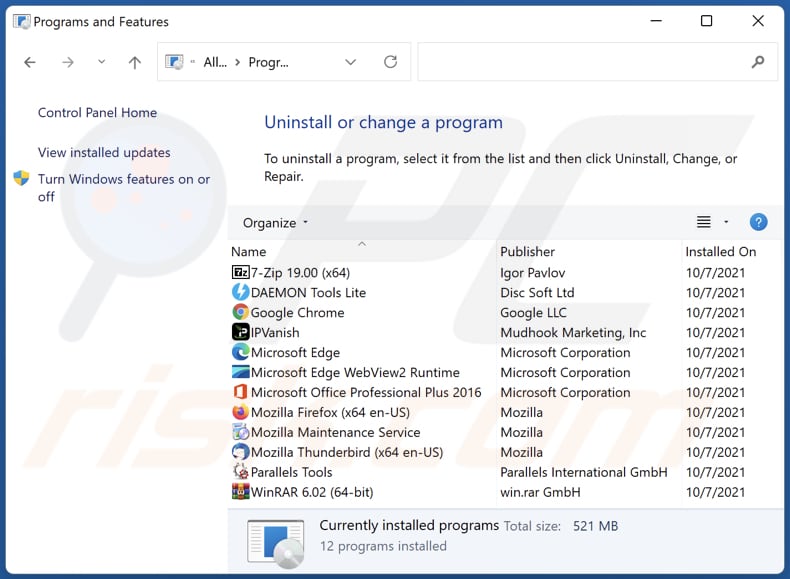
Na janela de desinstalação de programas, procure por aplicações suspeitas, selecione estas entradas e clique "Desinstalar" ou "Remover".
Depois de desinstalar a aplicação potencialmente indesejada, verifique o seu computador para quaisquer componentes indesejados restantes ou possíveis infecções de malware. Para analisar o seu computador, utilize o software de remoção de malware recomendado.
Remover extensões nocivas dos navegadores de Internet:
No momento da pesquisa, o PrivacyKeeper não instalou nenhuma extensão de navegador indesejada, no entanto, algumas aplicações indesejadas podem ser instaladas juntamente com adware e sequestradores de navegador. Se tiver anúncios indesejados ou redireccionamentos ao navegar na Internet, continue com o guia de remoção abaixo.
Vídeo que mostra como remover add-ons de navegador potencialmente indesejados:
 Remover extensões maliciosas do Google Chrome:
Remover extensões maliciosas do Google Chrome:

Clique no ícone do menu do Chrome ![]() (no canto superior direito do Google Chrome), selecione "Extensões" e clique em "Gerir Extensões". Localize todas as extensões suspeitas instaladas recentemente, selecione estas entradas e clique em "Remover".
(no canto superior direito do Google Chrome), selecione "Extensões" e clique em "Gerir Extensões". Localize todas as extensões suspeitas instaladas recentemente, selecione estas entradas e clique em "Remover".
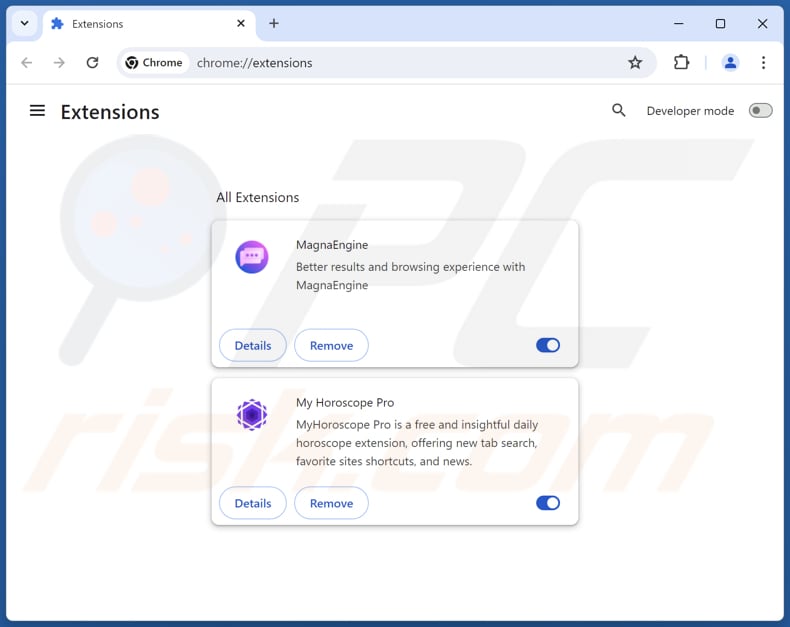
Método opcional:
Se continuar a ter problemas com a remoção do privacykeeper programa indesejado, reinicie as configurações do navegador do Google Chrome. Clique no Chrome menu icon ![]() (no canto superior direito do Google Chrome) e selecione Settings. Faça scroll para o fundo do ecrã. Clique em Advanced… link.
(no canto superior direito do Google Chrome) e selecione Settings. Faça scroll para o fundo do ecrã. Clique em Advanced… link.

Depois de descer para a parte de baixo do ecrã, clique no botão Reset (Restore settings to their original defaults).

Na janela aberta, confirme que deseja redefinir as configurações do Google Chrome para o padrão, clicando no botão Reset.

 Remover plugins maliciosos do Mozilla Firefox:
Remover plugins maliciosos do Mozilla Firefox:
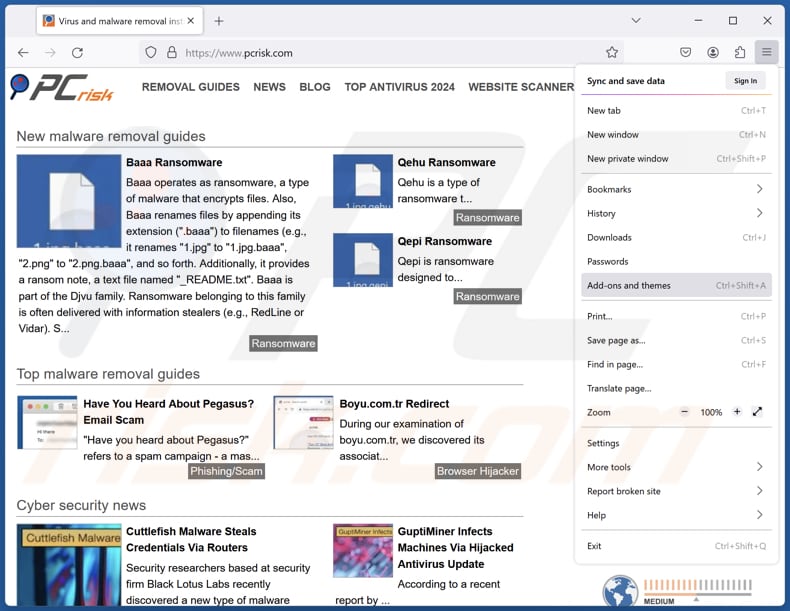
Clique no menu Firefox ![]() (no canto superior direito da janela principal), selecione "Add-ons e temas". Clique em "Extensões", na janela aberta localize todas as extensões suspeitas recentemente instaladas, clique nos três pontos e depois clique em "Remover".
(no canto superior direito da janela principal), selecione "Add-ons e temas". Clique em "Extensões", na janela aberta localize todas as extensões suspeitas recentemente instaladas, clique nos três pontos e depois clique em "Remover".
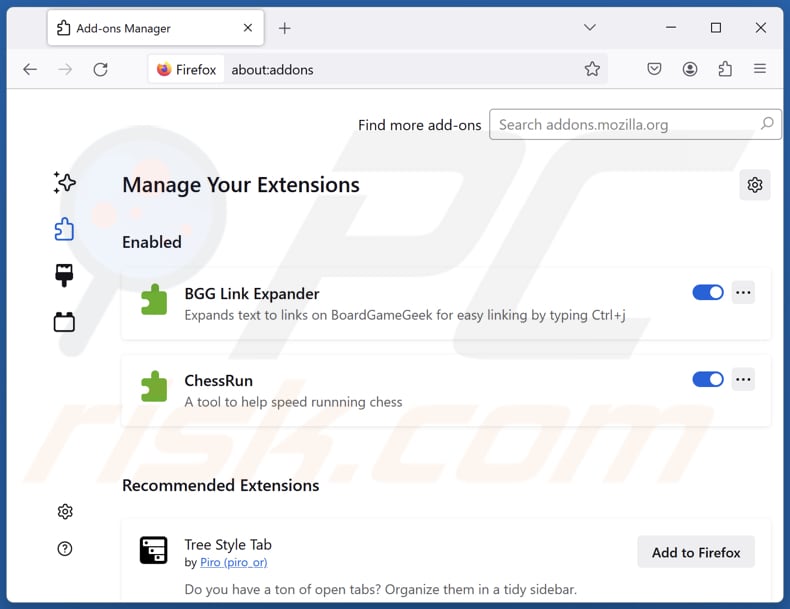
Método opcional:
Os utilizadores de computador que estão a ter problemas com a remoção dos privacykeeper programa indesejado, podem repor as suas definições do Mozilla Firefox. Abra o Mozilla Firefox, no canto superior direito da janela principal clique no menu Firefox ![]() , na caixa do menu suspenso escolha Menu de Ajuda Aberto e selecione o menu de ajuda firefox
, na caixa do menu suspenso escolha Menu de Ajuda Aberto e selecione o menu de ajuda firefox ![]() .
.

Selecione Informação de Soluções de Problemas.

Na janela aberta, clique no botão Repor Firefox.

Nas janelas abertas confirme que quer restaurar as suas configurações do Mozilla Firefox para padrão, clicando no botão Repor.

 Remova extensões fraudulentas do Safari:
Remova extensões fraudulentas do Safari:

Certifique-se de que o seu navegador Safari está ativo, clique no menu Safari, e selecione Preferências….

Na janela aberta clique em Extensões, localize qualquer extensão suspeita instalada, selecione-a e clique Desinstalar.
Método opcional:
Certifique-se de que o seu navegador Safari está ativo e clique no menu Safari. Do menu suspenso, selecione Limpar Histórico e Dados dos Sites.

Na janela aberta selecione histórico todo e clique no botão Limpar Histórico.

 Remova as extensões maliciosas do Microsoft Edge:
Remova as extensões maliciosas do Microsoft Edge:

Clique no ícone do menu Edge ![]() (chromium) (no canto superior direito do Microsoft Edge), selecione "Extensões". Localize todos os add-ons suspeitos de instalar recentemente e clique em "Remover" abaixo dos nomes.
(chromium) (no canto superior direito do Microsoft Edge), selecione "Extensões". Localize todos os add-ons suspeitos de instalar recentemente e clique em "Remover" abaixo dos nomes.

Método opcional:
Se continuar a ter problemas com a remoção do privacykeeper programa indesejado, redefina as configurações do navegador Microsoft Edge. Clique no ícone do menu Edge ![]() (chromium) (no canto superior direito do Microsoft Edge) e selecione Configurações.
(chromium) (no canto superior direito do Microsoft Edge) e selecione Configurações.

No menu de configurações aberto, selecione Redefinir configurações.

Selecione Restaurar configurações para os seus valores padrão. Na janela aberta, confirme que deseja redefinir as configurações do Microsoft Edge para o padrão, clicando no botão Redefinir.

- Se isso não ajudou, siga estas instruções alternativas, explicando como redefinir o navegador Microsoft Edge.
Resumo:
 Mais comumente, o adware ou aplicações potencialmente indesejadas infiltram-se nos navegadores de Internet do utilizadores através de descarregamentos de software gratuito. Note que a fonte mais segura para fazer o descarregamento do software gratuito é que é o website dos desenvolvedores. Para evitar a instalação deste adware, deve prestar muita atenção ao descarregar e instalar o software gratuito. Ao instalar o programa gratuito já descarregue escolha as opções de instalação personalizada ou avançada - esta etapa irá revelar todos as aplicações potencialmente indesejadas que estão a ser instaladas juntamente com o seu programa gratuito escolhido.
Mais comumente, o adware ou aplicações potencialmente indesejadas infiltram-se nos navegadores de Internet do utilizadores através de descarregamentos de software gratuito. Note que a fonte mais segura para fazer o descarregamento do software gratuito é que é o website dos desenvolvedores. Para evitar a instalação deste adware, deve prestar muita atenção ao descarregar e instalar o software gratuito. Ao instalar o programa gratuito já descarregue escolha as opções de instalação personalizada ou avançada - esta etapa irá revelar todos as aplicações potencialmente indesejadas que estão a ser instaladas juntamente com o seu programa gratuito escolhido.
Ajuda na remoção:
Se estiver a experienciar problemas ao tentar remover privacykeeper programa indesejado a partir do seu computador, por favor, peça ajuda no nosso fórum de remoção de malware.
Deixe um comentário:
Se tiver informações adicionais sobre privacykeeper programa indesejado ou a sua remoção por favor, partilhe o seu conhecimento na secção de comentários abaixo.
Fonte: https://www.pcrisk.com/removal-guides/32361-privacykeeper-potentially-unwanted-application
Perguntas mais frequentes (FAQ)
Qual é o objetivo de uma aplicação indesejada?
As aplicações indesejadas são geralmente concebidas para gerar receitas através da apresentação de anúncios intrusivos, da recolha de dados do utilizador e (ou) da exposição dos utilizadores a sites potencialmente inseguros. Em alguns casos, também podem servir para fins mais prejudiciais.
A aplicação PrivacyKeeper é legal?
Normalmente, as aplicações indesejadas são legalmente permitidas porque os seus Acordos de Licença de Utilizador Final (EULA) divulgam aos utilizadores as acções que podem tomar, tais como a apresentação de anúncios ou a recolha de dados.
É perigoso ter o PrivacyKeeper instalado no meu computador?
Se for obtido de uma fonte não fiável, o PrivacyKeeper pode apresentar vários riscos, incluindo ameaças à privacidade e à segurança.
O Combo Cleaner vai ajudar-me a remover a aplicação PrivacyKeeper?
O Combo Cleaner efectua uma verificação do seu computador para detetar e eliminar todas as aplicações maliciosas ou indesejadas. Embora a remoção manual possa nem sempre ser totalmente bem sucedida devido a restos de ficheiros ocultos, o Combo Cleaner garante a remoção completa das aplicações indesejadas.
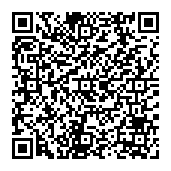
▼ Mostrar comentários